Explorar la estructura de un flujo de trabajo
Objetivos de aprendizaje
Después de completar esta unidad, podrá:
- Buscar y usar el Generador de flujos de trabajo en Slack.
- Explicar los tipos de desencadenadores de flujos de trabajo.
- Gestionar flujos de trabajo en Slack.
Conocer los desencadenadores del Generador de flujos de trabajo
Ahora que ya sabe cuáles son los aspectos básicos del funcionamiento del Generador de flujos de trabajo, profundicemos un poco más en la estructura de un flujo de trabajo. Para ello, empecemos por los distintos tipos de desencadenadores que se pueden usar.
Encontrará accesos directos en una carpeta desplegable ubicada en la barra de marcadores del canal. Si el usuario hace clic en la carpeta Flujos de trabajo, verá los accesos directos que se hayan agregado a ese canal. Este es un desencadenador ideal para las solicitudes de ayuda.
La opción New channel member (Nuevo miembro de canal) significa exactamente eso. Un flujo de trabajo puede iniciarse cuando alguien se une a un canal por primera vez. Esto es útil para enviarle a esta persona un mensaje personal de bienvenida con contexto sobre el canal o proyecto.
Otro tipo de desencadenador es la reacción de emoji, que se desencadena al agregar un emoji a un mensaje. Como ejemplo, para las preguntas repetitivas, puede configurar una respuesta automática en un hilo que redirija a una pregunta frecuente cada vez que se utilice el emoji de libro abierto.
Los desencadenadores programados permiten diseñar un flujo de trabajo para una fecha y una hora específicas, y una cadencia recurrente. Esto permite agregar recordatorios para recopilar información de manera regular, por ejemplo, comentarios de cierre de trimestre.
Los webhooks entrantes también pueden desencadenar un flujo de trabajo en Slack desde un sistema o una herramienta externos, como un ticket de asistencia, un tuit o una actualización de estado.
Pasos en el Generador de flujos de trabajo
Una vez que selecciona un desencadenador para su flujo de trabajo, puede decidir qué sucederá después. Para ello, agregue pasos: puede ser enviar mensajes o usar formularios para obtener más información. Utilice los flujos de trabajo para llevar a cabo reuniones diarias, informar al equipo sobre estados, tomar notas durante una reunión o incorporar nuevos empleados.
También hay pasos disponibles para acciones que se pueden ejecutar con otras herramientas y otros servicios, lo que extiende los flujos de trabajo más allá de los canales dentro de su espacio de trabajo.
Buscar y usar el Generador de flujos de trabajo
Abra el Generador de flujos de trabajo desde la aplicación de escritorio de Slack o desde el navegador. Para ello, desplácese hasta el menú ubicado en la parte superior izquierda del espacio de trabajo, haga clic en el nombre del espacio de trabajo, seleccione la ficha Tools (Herramientas) y luego haga clic en Generador de flujos de trabajo. ¡Y listo!
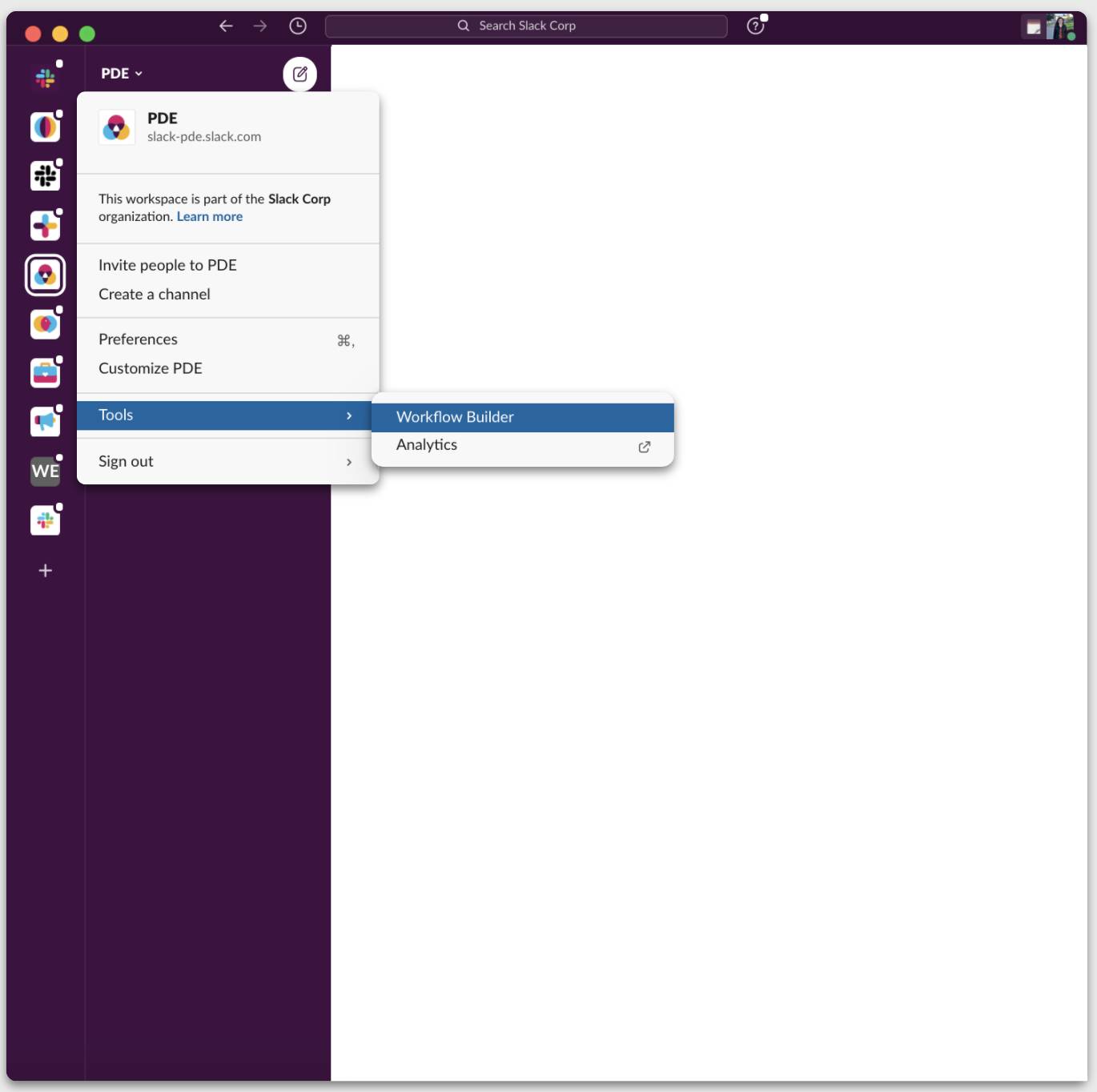
Gestionar flujos de trabajo para el equipo
De manera predeterminada, todos los miembros, excepto los invitados, pueden acceder al Generador de flujos de trabajo. Los administradores y los propietarios del espacio de trabajo pueden gestionar el acceso y los permisos de la herramienta. Si bien el Generador de flujos de trabajo es una función de Slack segura y confiable, algunas organizaciones prefieren restringir el acceso a todas las funcionalidades que envían información fuera de Slack.
Los controles de administración del Generador de flujos de trabajo incluyen los siguientes puntos:
- Restringir el acceso solo para determinados miembros.
- Gestionar el acceso a otras funciones del flujo de trabajo, como desencadenadores de webhook entrantes, descargas de datos de formularios y pasos de aplicaciones en los flujos de trabajo.
- Ver todos los flujos de trabajo publicados en los espacios de trabajo gestionados y agregar a los miembros como colaboradores de edición.
- Desactivar el acceso al Generador de flujos de trabajo.
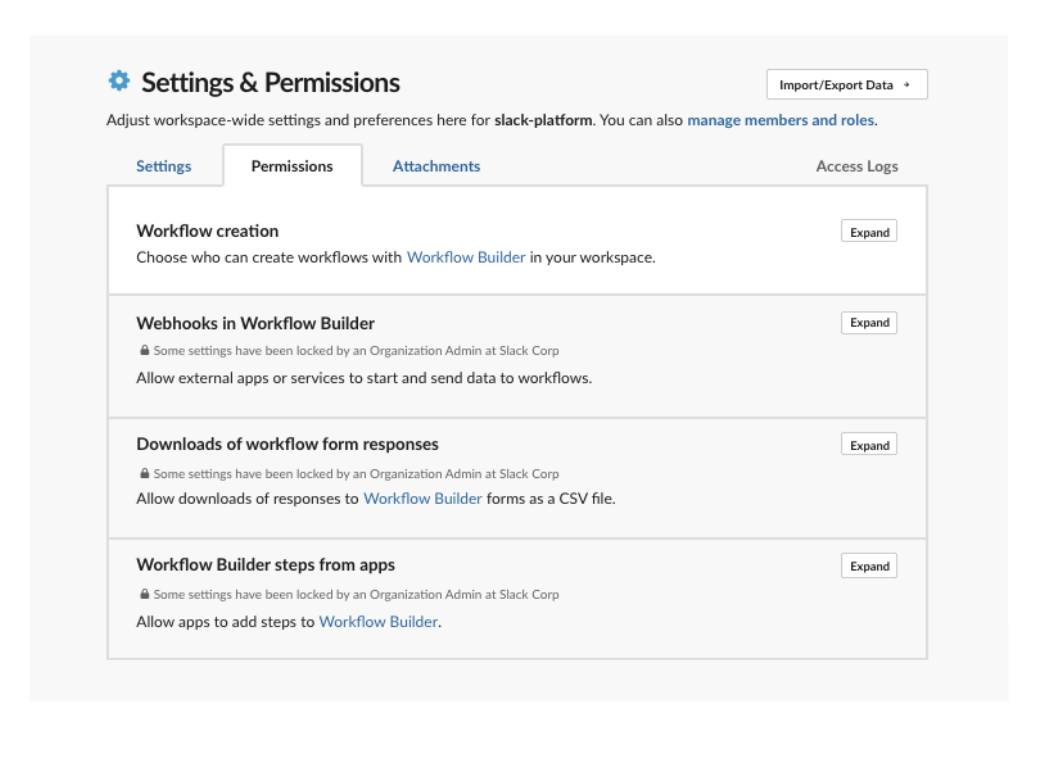
Generar reportes y solucionar problemas de los flujos de trabajo
Independientemente del estado de administrador, si usted es creador de flujos de trabajo o colaborador, existen algunas otras funciones pensadas para ayudar a gestionar los flujos de trabajo. Puede generar un reporte de la actividad y del desempeño del flujo de trabajo en la ficha Activity (Actividad) del flujo de trabajo. Aquí puede filtrar por estado, intervalo y personas específicas. También puede desglosar una instancia específica cuando se ejecutó el flujo de trabajo para investigar detalles al respecto.
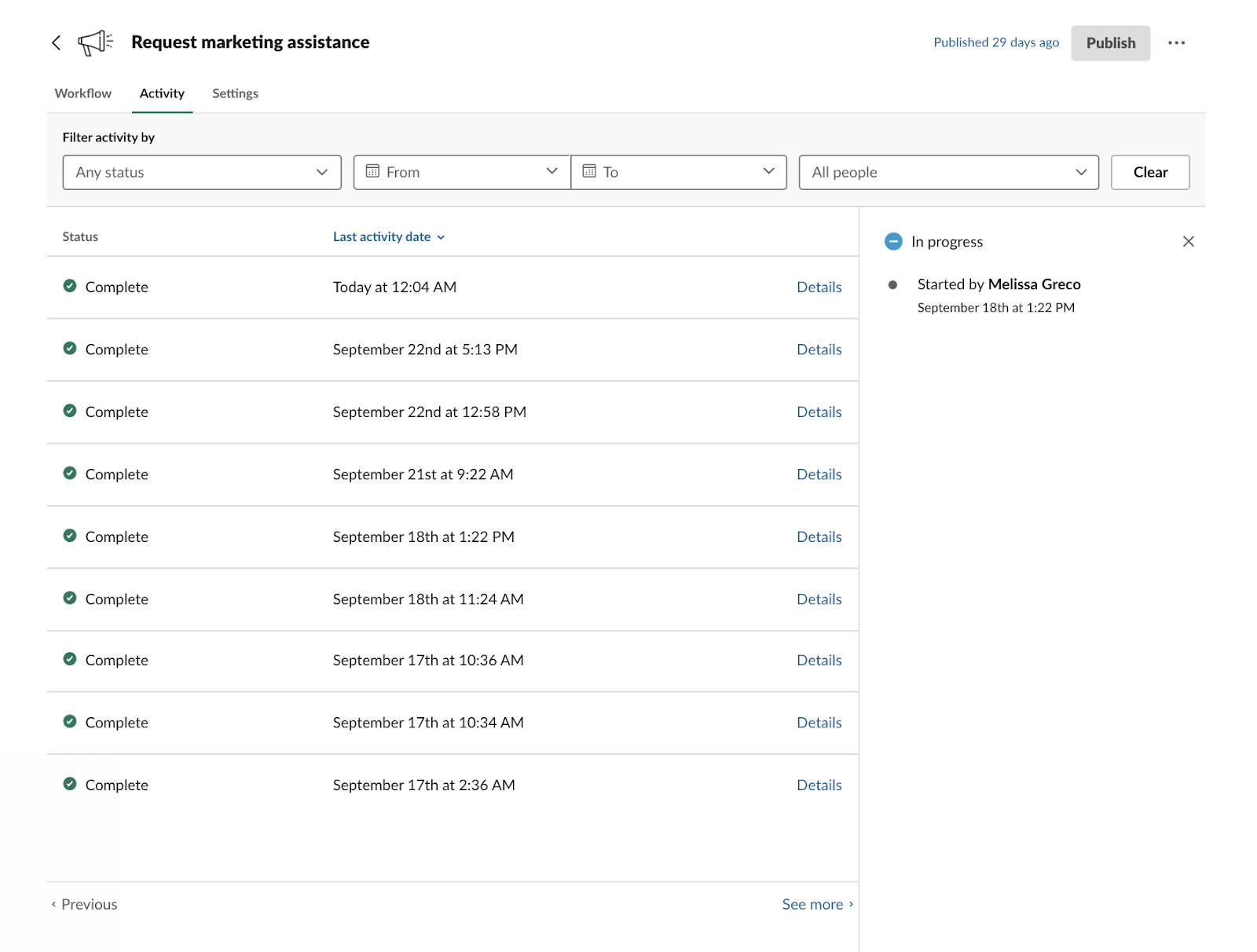
Buscar y filtrar los flujos de trabajo
También puede buscar y filtrar a nivel del flujo de trabajo. Para un usuario que creó muchos flujos de trabajo, esta opción mejora considerablemente la capacidad de detección y mantenimiento de los flujos de trabajo.
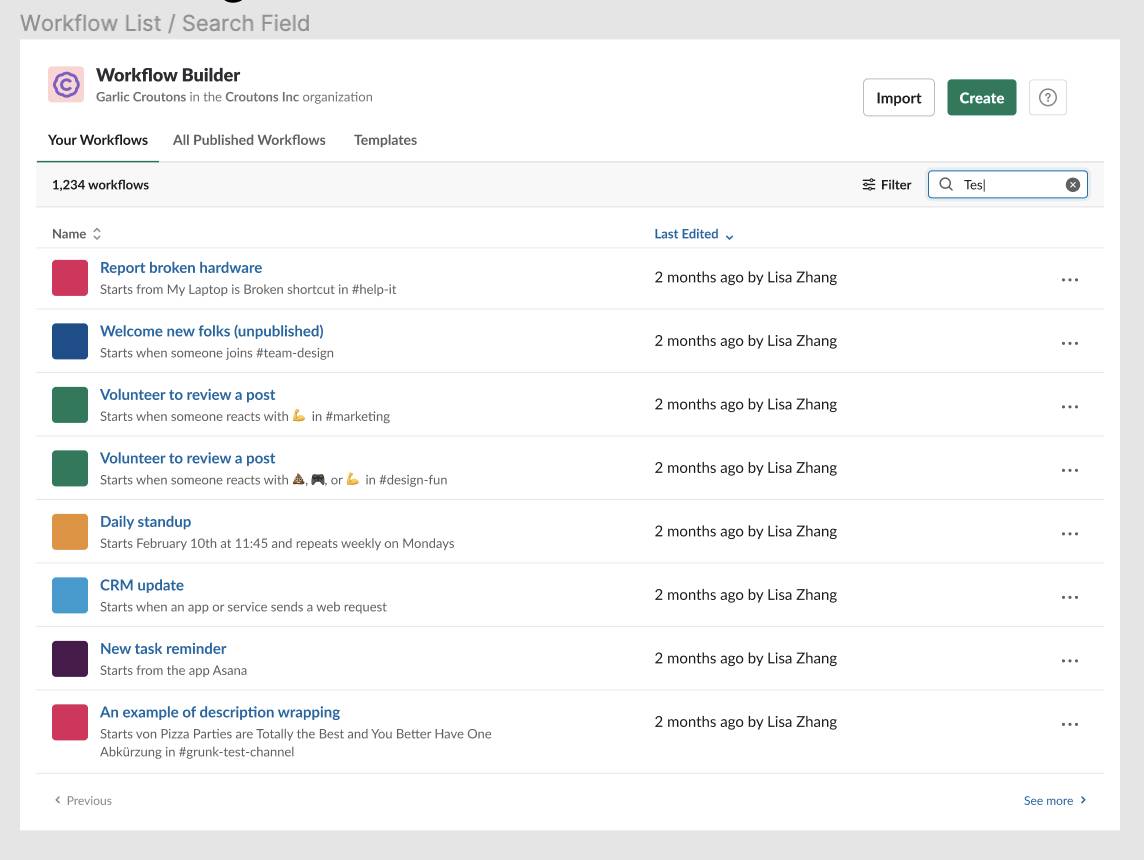
Descargar respuestas de formulario
Si su flujo de trabajo incluye un formulario, puede descargar las respuestas del formulario como un archivo CSV para analizar con mayor facilidad la información recopilada por el formulario fuera de Slack.
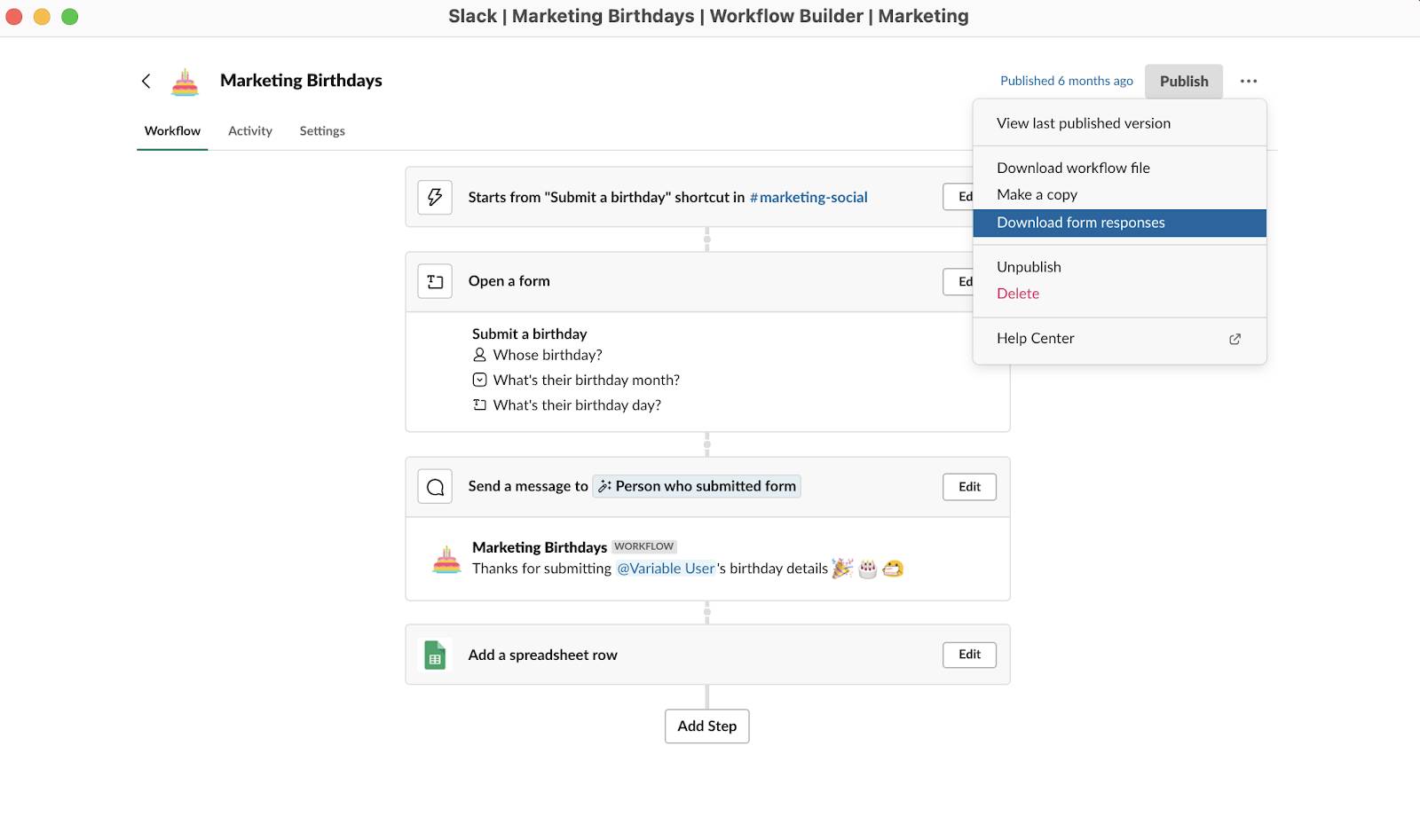
Conocer los límites del Generador de flujos de trabajo
En el caso de los dispositivos móviles, si bien no puede crear flujos de trabajo desde aplicaciones de Slack para iOS y Android, cualquier persona puede interactuar con estos flujos como usuario o consumidor final.
El Generador de flujos de trabajo está disponible para cualquier persona que tenga un plan pago de Slack, siempre y cuando el administrador o el propietario del espacio de trabajo no hayan desactivado la función.
El menú de espacio de trabajo es la manera recomendada para acceder al Generador de flujos de trabajo, pero también es posible vincularse directamente con la herramienta desde slack.com/launch-workflows.